Připojení televizoru k počítači přes HDMI a nejen

- 740
- 26
- Lubor Blecha
Každý z nás alespoň jednou, ale přemýšlí o připojení televizoru s počítačem a zobrazí se obrázek s diagonálem s velkou obrazovkou. To se provádí docela jednoduše, ale existuje mnoho možností připojení, všechny z nich vyžadují různé konektory, kabely a další technické detaily.

Drátěné připojení zařízení je nejoblíbenější
Nejoblíbenější metodou připojení zařízení je prostřednictvím kabelu HDMI. Pojďme zjistit, jak připojit televizor k počítači přes HDMI, zvažte, jaké další metody připojení lze vyzkoušet, zejména prostřednictvím standardního formátu VGA. Kromě toho budeme přebývat na tom, jak nakonfigurovat obrázek obrazovky tak, aby vysílala jako vysoce kvalitní.
Připojení přes HDMI
Připojení notebooku k televizi přes HDMI má následující výhody:
- Tento typ připojení zahrnuje spíše digitální než standardní analogový obraz (jako při používání VGA), a proto má nejlepší kvalitu.
- Druhou výhodou je, že podobná metoda závěru také přenáší zvuk kromě obrázku.
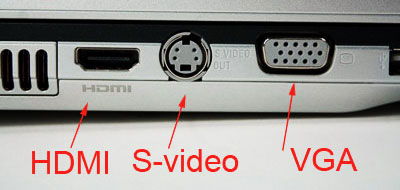
Proces připojení zařízení je poměrně jednoduchý: bereme kabel s konektory HDMI, vložte každý konec do konektoru určeného na zařízení.

Všimněte si, že převládající počet moderních modelů výchozího notebooku je vybaven podobným konektorem - pravidelným formátem nebo ve formě mini -hdmi. Po připojení zapněte televizor a vyberte další zdroj signálu tak, aby nalezl obrázek z počítačového displeje.
Volitelné vybavení
Někdy se objevují potíže s připojením konektoru HDMI. Pokud je televizor umístěn takovým způsobem, že je například obtížné přivést kabel, narušuje to zeď, existují speciální rohy. Jsou vyrobeny takovým způsobem, že vytvářejí ohyb, díky kterému je mnohem snazší spojit šňůru, i když zařízení pevně zapadá do zeď.

Stojí za zmínku další příslušenství, které je užitečné pro připojení přes HDMI - svetr. Takové zařízení se používá v televizích, pokud není nedostatek konektorů. Zabírá pouze jedno hnízdo zadaného formátu, namísto poskytování 3-4 konektorů ve svém případě.

Nalezení obrazu
Když připojíte notebook k televizi přes HDMI, často musíte nakonfigurovat obrázek, který je nyní umístěn na velké obrazovce. To se provádí prostřednictvím kontextové nabídky v počítači následujícím způsobem:
- Klikněte na pravý klíč myši ve volném prostoru plochy a vyberte nabídku „Rozlišení obrazovky“;
- V okně, které se objeví, můžete změnit rozlišení televizního monitoru - obvykle čím větší je indikátor, tím lepší a jasnější obrázek;
- Ve stejné nabídce v seznamu „Několik obrazovek“ můžete upravit jejich displej - mohou pracovat v režimu duplikace, v takovém případě se vše, co se děje na počítači, zobrazí na velkém displeji. Pokud si vyberete možnost „Rozbalit“, bude televizor pokračováním zobrazení notebooku. Je také možné zvolit zobrazení plochy pouze na jednom z monitorů;
- Zde je také poskytnuto pro řádek „Make The Main Monitor“, kde můžete přesně uvést, který displej je považován za hlavní.
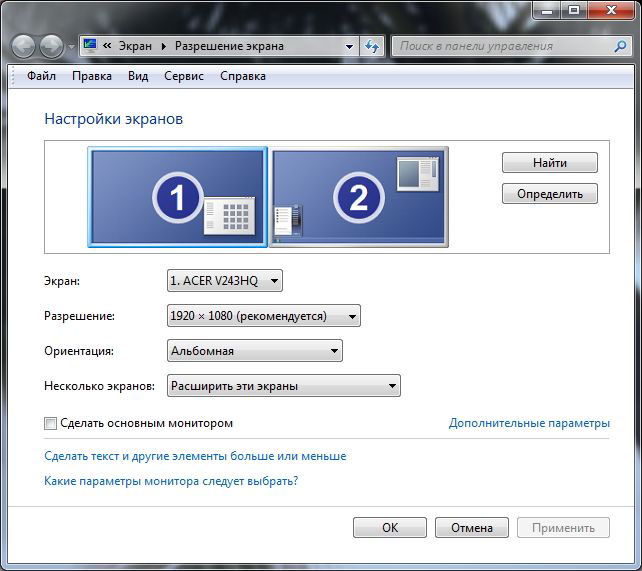
Takto je nastaven obrázek a zvuk lze také upravit takto:
- Ve spodní řádce notebooku stiskněte pravou klávesu na ikoně zvuku a otevřete nabídku zařízení přehrávání;
- Před vámi se objeví okno, kde se zobrazí veškeré zařízení, na které se zobrazí zvuk. Zde si můžete všimnout televizoru „Použití ve výchozím nastavení“. Nyní celý zvuk půjde přímo z jeho reproduktorů, můžete změnit hlasitost pomocí ovládacího panelu.
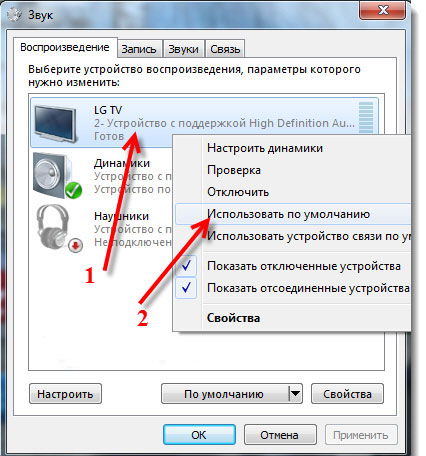
Další metody spojení
Pokud na jednom ze zařízení není žádoucí konektor, můžete připojit notebook k televizoru přes VGA-HDMI. VGA Nest je ve výchozím nastavení přítomen na celé technice, ale nyní se používá mnohem méně často. Proč? Vzhledem k tomu, že formát VGA nám umožňuje odvodit pouze analogový obraz, který se odlišuje nejhorší kvalitou než digitální. Kromě toho, když se připojíte přes VGA, přenesete pouze obrázek na obrazovku, ale ne na zvuk - musíte se o něj postarat samostatně.

Ať už je to jakkoli, pokud HDMI chybí, musíte použít to, co je. Připojení notebooku k televizoru v tomto případě se provádí následovně:
- Získat příslušný adaptér;
- Zkombinujte konektory notebooku a televize - mohou být ponechány.
V extrémních případech můžete vždy používat typ typu VGA-VGA, stačí navíc zobrazit zvuk do televizoru nebo jej přehrávat přes notebook.

Připojení Apple
S připojením produktů této značky je situace mírně odlišná - mají konektor s názvem Mini DisplayPort. Můžete si koupit kabel, na jednom konci, na kterém bude konektor pro tento vchod, druhý může mít formát HDMI i DVI nebo VGA.

Spojení je docela jednoduché - nastavíte kabel do příslušných hnízd a vyberete zdroj signálu v televizi - nic jiného není nutné dělat nic jiného.
Bezdrátové připojení
Samostatně bych si všiml, že v některých nových notebookech pokročilých značek je možné se připojit k televizním bezdrátovému připojení. Za tímto účelem je bezdrátový displej Intel a ovladače, které jsou přítomny ve výchozím zařízení, pokud jste systém nepřeinstalovali.
Stojí za zmínku, že tímto způsobem je obraz přenášen spolu se signálem. Jediný, ale - na druhém zařízení by měla být přítomna funkce inteligentní televize, nebo bude nutné si zakoupit speciální stánek.

Ale zatím pouze pokročilé modely mají podobné funkce. Nebude zbytečné vědět, jak připojit notebook k televizi přes HDMI a VGA, další konektory, upravit obrázek. Uděláte to všechno sami, takže můžete sledovat videa, fotografie nebo hrát na velké obrazovce.

